Wix Programmes en ligne : Ajouter un quiz ou un sondage
5 min
Dans cet article
- Ajouter un quiz ou un sondage à votre programme
- FAQ
Ajoutez un quiz ou un sondage à tout moment de votre programme pour maintenir l'engagement des participants. Vous pouvez personnaliser chaque question pour voir l'efficacité de votre contenu. Par exemple, recueillez les commentaires des participants en utilisant une question à réponse ouverte, ou demandez-leur de choisir leur réponse dans une liste.
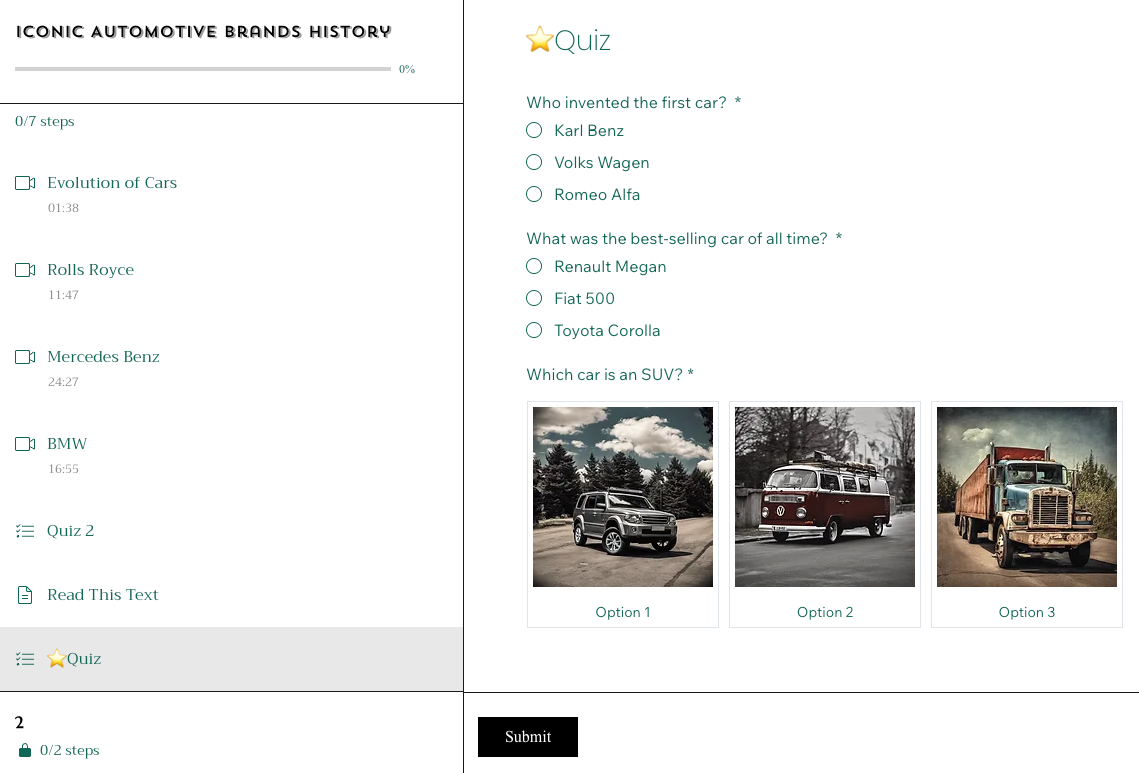
Ajouter un quiz ou un sondage à votre programme
Préparer à rédiger un quiz percutant en commençant par des objectifs clairs pour ce que vous souhaitez évaluer. Intégrez une variété de types de questions, telles que les questions à choix multiples et ouvertes, pour garder les choses dynamiques. Des exemples réels peuvent aider à rendre le quiz plus attrayant et plus pertinent. Avant de le lancer, testez le quiz avec un petit groupe pour vous assurer qu'il est clair et efficace.
Tableau de bord
Appli Wix
- Accédez aux programmes en ligne dans le tableau de bord de votre site.
- Cliquez sur le programme concerné.
- Cliquez sur l'onglet Contenu .
- Cliquez sur + Ajouter et sélectionnez Quiz.
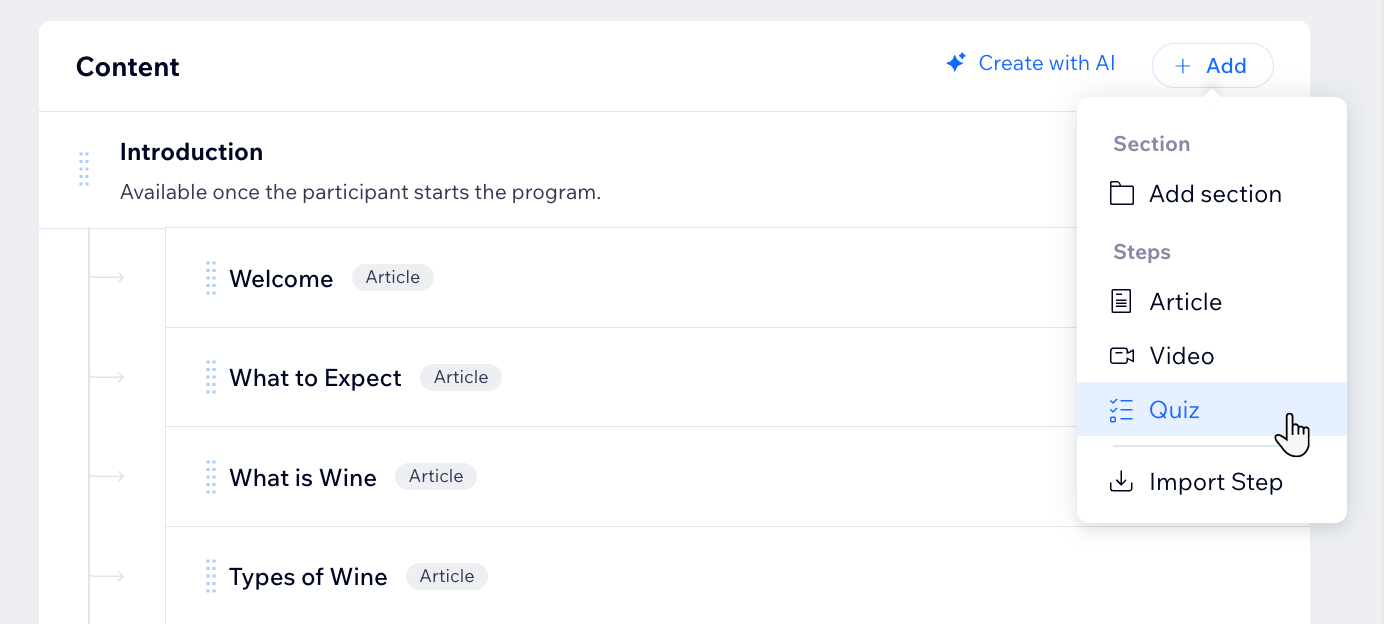
- Saisissez les informations de base de votre quiz ou de votre sondage :
- Saisissez le nom du quiz sous Nom de votre quiz ou de votre sondage.
- Sélectionnez la section ou la date correspondante pour votre quiz / sondage.
- Cliquez sur + Ajouter des questions.
- Choisissez ce que vous souhaitez ajouter à votre quiz/sondage :
- Types de questions :
- Sélectionnez un type de question :
- Réponse courte / réponse longue: Permet aux participants de répondre dans leurs propres mots, ce qui encourage les commentaires détaillés et les informations personnelles.
- Nombre: Demande aux participants de fournir une réponse numérique, qui peut être utile pour la collecte de données analytiques, telles que les notes ou les scores.
- Choix unique: Propose une liste d'options, permettant aux participants de sélectionner une seule réponse. Ce type est utile pour les questions où une seule réponse est appropriée.
- Choix multiple: Fournit une liste d'options, permettant aux participants de sélectionner plus d'une réponse. Cette option est utile lorsque plus d'une réponse est correcte.
- Choix d'image: Permet aux participants de choisir parmi un ensemble d'images comme réponse. Cela peut rendre votre quiz plus attrayant et plus attrayant sur le plan visuel.
- Importer un fichier: Permet aux participants d'importer des fichiers dans le cadre de leur réponse, en permettant les pièces jointes telles que des documents, des images ou d'autres éléments pertinents.
- Saisissez votre question et personnalisez-la dans les onglets Général et Avancé (pour les images dans les questions) sur le panneau de droite.
- Sélectionnez un type de question :
- Éléments de mise en page :
- Sélectionnez un élément de mise en page : En-tête ou Texte.
- Cliquez sur le nouvel élément que vous venez d'ajouter.
- Cliquez sur Modifier le texte pour modifier le texte par défaut.
- (Facultatif) Utilisez la barre d'outils de formatage pour donner du style à votre élément.
- Types de questions :
- Lorsque vous avez terminé, cliquez sur Enregistrer.
- (Facultatif) Ajoutez une note de passage.
Remarque : Seuls les participants qui obtiennent la note de passage termineront le programme.- Cochez la case Exiger un score minimal sous Évaluation.
- Saisissez le score que vous voulez que les participants atteignent.
- Cliquez sur Enregistrer.
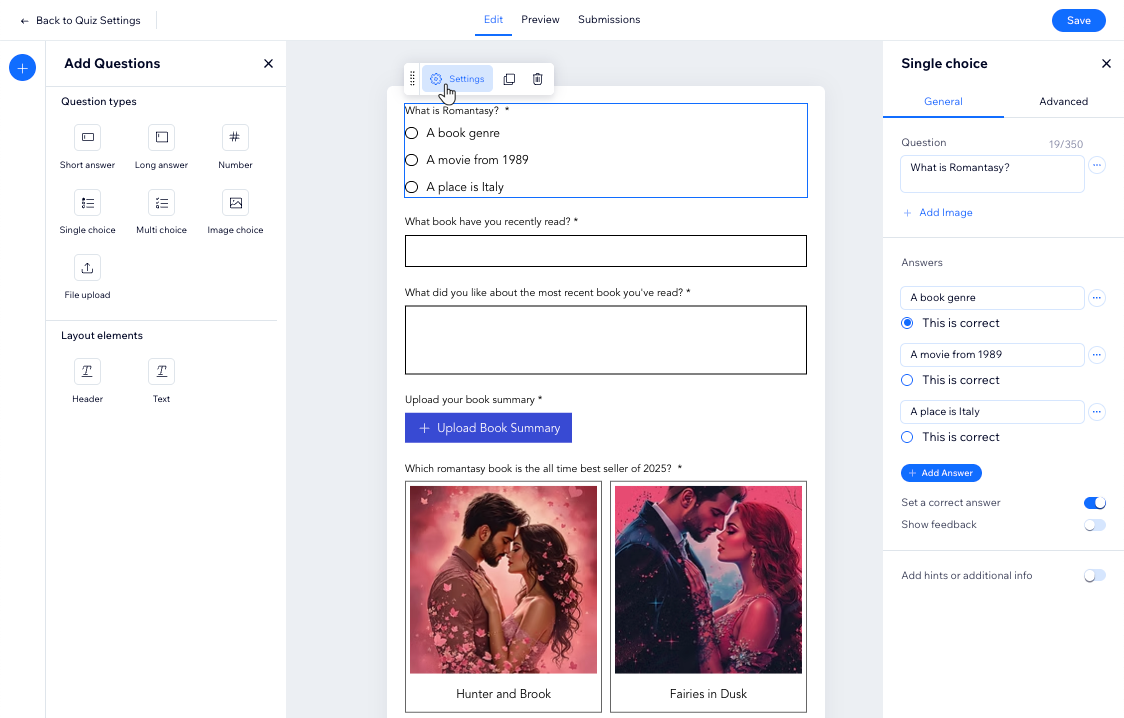
Suggestion :
- Déplacez les éléments sur la page par glisser-déposer.
- Vous pouvez modifier le design de cette page en personnalisant les couleurs et le texte du thème de votre site. Cela ajuste automatiquement l'apparence de votre quiz / sondage.
FAQ
Cliquez sur une question ci-dessous pour en savoir plus sur les quiz et les sondages des Programmes en ligne.
Puis-je voir les réponses de mes participants aux questions du quiz/sondage ?
Puis-je modifier les questions et les réponses de mon quiz/sondage ?
Puis-je consulter les envois de formulaires sur mobile ?

